电脑上的Skype是不是总在你不知不觉中就启动了?是不是每次开机都看到那个熟悉的界面,心里直发怵?别急,今天就来教你怎么把这个小家伙给关掉,让它不再打扰你的生活。
一、手动关闭Skype
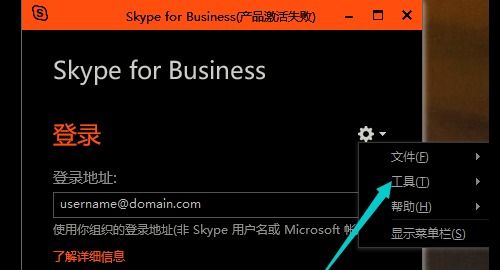
1. 找到Skype图标:首先,你得在电脑屏幕上找到那个小小的Skype图标,它通常在任务栏或者桌面上。
2. 点击关闭按钮:如果你在任务栏看到了Skype的图标,直接点击它旁边的关闭按钮,就像关闭一个普通的窗口一样。
3. 右键点击图标:如果你在桌面上看到了Skype的图标,右键点击它,然后选择“关闭”或者“退出”。
4. 结束进程:如果以上方法都不行,你可以尝试在任务管理器中结束Skype的进程。按下`Ctrl + Shift + Esc`打开任务管理器,找到Skype进程,然后点击“结束任务”。
二、禁止Skype开机自启动
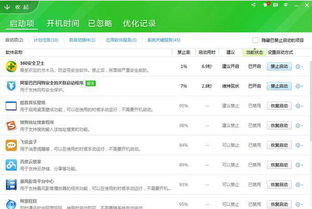
1. 打开Skype:首先,你需要打开Skype软件。
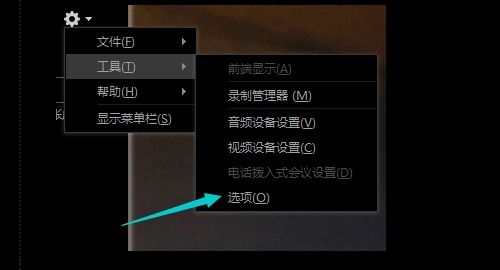
2. 进入设置:点击Skype右上角的齿轮图标,然后选择“设置”。
3. 找到启动选项:在设置窗口中,找到“常规”选项卡,然后向下滚动,找到“当我登录到Windows时自动启动Skype”这个选项。
4. 取消勾选:将这个选项的勾选去掉,这样Skype就不会在开机时自动启动了。
三、彻底卸载Skype
1. 打开控制面板:按下`Win + R`,输入`control`,然后回车打开控制面板。
2. 找到程序和功能:在控制面板中,找到“程序”然后点击“程序和功能”。
3. 卸载Skype:在程序列表中找到Skype,然后点击它,然后点击右侧的“卸载”按钮。
4. 完成卸载:按照卸载向导的提示完成卸载过程。
四、其他方法
1. 修改注册表:这是一个比较高级的方法,如果你对电脑比较熟悉,可以尝试修改注册表来禁止Skype开机自启动。
2. 使用第三方软件:有一些第三方软件可以帮助你管理开机自启动的程序,你可以尝试使用这些软件来关闭Skype的开机自启动。
五、注意事项
1. 备份重要数据:在卸载Skype之前,请确保备份你的重要数据,以防万一。
2. 谨慎操作:如果你不熟悉电脑操作,请谨慎使用上述方法,以免造成不必要的麻烦。
3. 寻求帮助:如果你在操作过程中遇到问题,可以寻求专业人士的帮助。
现在,你已经学会了如何在电脑上关闭Skype,是不是感觉轻松多了?以后开机再也不用担心它突然跳出来了。希望这篇文章能帮到你,如果你还有其他问题,欢迎在评论区留言哦!
